Guía de accesibilidad de DOOM: The Dark Ages
Por: Bethesda Softworks

DOOM: The Dark Ages se ha diseñado pensando en la accesibilidad para garantizar que el mayor número posible de jugadores puedan meterse en la piel del DOOM Slayer y alzarse con la victoria en la guerra medieval contra el infierno.
Esta guía describe las opciones de accesibilidad y personalización disponibles en el juego, como las configuraciones de dificultad en el combate, el tamaño del texto en la IU, el visor y los subtítulos, la infinidad de ajustes de los controles, el modo de contraste alto para resaltar a los enemigos o los ajustes del color de fondo, entre otras.
Parámetros del primer inicio de sesión
La primera vez que juguéis a DOOM: The Dark Ages, podréis modificar una serie de configuraciones, incluido el tamaño del texto. Por ejemplo, en el menú principal hay una serie de opciones personalizables que podréis ajustar antes de iniciar la partida. Además, es posible cambiar la dificultad en cada espacio de guardado al empezar una partida nueva, pudiendo disfrutar de una experiencia diferente en cada una de ellas.
Menú de accesibilidad
El menú de accesibilidad recopila una serie de ajustes presentes en otras secciones del menú para facilitar su modificación y acceso durante la partida. Estos ajustes se muestran a continuación siguiendo el orden en el que aparecen en el menú principal.
Menú del juego
Sección de jugabilidad
Esta sección incluye un gran número de ajustes que permiten mostrar u ocultar los efectos visuales del aturdimiento, los círculos de desequilibrio/aturdimiento y el círculo de desvíos. Además, es posible definir si el juego mostrará u ocultará los tutoriales e indicadores de objetivos.
Autoesprintar: si esta opción está deshabilitada, al pulsar el control de esta acción se inicia el esprint del Slayer y al dejar de moverse se cancela el esprint. Si autoesprintar está habilitado, el Slayer esprintará de forma automática al avanzar sin necesidad de pulsar ningún control de acción.
Sección de armas
Cambio automático de arma si está vacía: si esta opción está habilitada, el Slayer cambia automáticamente de arma si la que está usando se queda sin munición.
Cambio automático de arma si es nueva: si esta opción está habilitada, el Slayer cambia automáticamente de arma al conseguir una nueva.
Balanceo de las armas: si esta opción está habilitada, las armas equipadas se balancean cuando el Slayer se mueve por el entorno. Deshabilitar esta opción puede reducir la probabilidad de cinetosis, pero las armas seguirán teniendo retroceso al disparar, incluso con la opción de balanceo de las armas deshabilitada.
Estilo de cambio rápido de arma: si se habilita la opción “Anterior”, al ejecutar un cambio rápido de arma el Slayer seleccionará la última clase de arma equipada. Si se habilita la opción “Siguiente”, el Slayer seleccionará el arma de la siguiente clase de arma disponible.
Sección de accesibilidad
Habilitar personalización de colores de desvíos: esta opción permite elegir el color de los ataques que se pueden desviar. Si se habilita, el color de los desvíos puede modificarse ajustando los deslizantes R (rojo), G (verde), B (azul) y A (alfa). Se recomienda deshabilitar esta configuración al usar la opción de desaturación del mundo para resaltes de alto contraste.
Vibración de pantalla por el entorno: si se activa, la pantalla vibrará en determinadas ocasiones para avisar sobre situaciones que se produzcan en el entorno. Deshabilitar esta opción puede reducir la probabilidad de cinetosis, aunque es posible ajustar la intensidad del temblor de la cámara mediante un deslizante cuando esté habilitada.
Búsqueda del lanzamiento de escudo: si se activa, el escudo sierra buscará enemigos y objetos con los que se puede interactuar en cada lanzamiento para asistir en el impacto de los objetivos.
Funcionalidad del modo de contraste alto
El modo de contraste alto se puede lograr mediante una serie de ajustes disponibles a través del deslizante de desaturación del mundo, al que es posible acceder tanto en los menús de jugabilidad como de accesibilidad. (Estos ajustes no influyen en las cinemáticas).
Desaturación del mundo: habilita el modo de contraste alto y reduce la intensidad de los colores de fondo del entorno. Establecer un valor entre el 10 y el 100 % aplica un efecto de desaturación en el mundo que permite ajustar el color de resaltado de varios enemigos y objetos.
Cuanto más alto sea el valor, mayor será la desaturación, y el entorno aparecerá en una escala de grises. Este deslizante no influye en la intensidad del efecto de resaltado de enemigos u objetos (ver abajo). Se recomienda deshabilitar la personalización de colores de desvíos al usar la opción de desaturación del mundo para evitar problemas con los ajustes de colores.
Categorías del color de resaltado: cuando el valor de la opción de desaturación del mundo es del 10 % o superior, los colores de resaltado de contraste alto de esta sección pueden ajustarse por separado. El resaltado afecta a diferentes categorías: enemigos, peligros, objetos para interactuar o recoger, ataques, objetos que puedes romper con el escudo, jefes de enemigos y ataques que se pueden desviar.
El color de estos resaltados de alto contraste puede ajustarse por separado con los deslizantes R (rojo), G (verde) y B (azul) de cada categoría. El deslizante A (alfa) ajusta la intensidad del efecto de resaltado y aparece en 0,5 (50 %) por defecto. Un valor alfa más alto aumenta la intensidad del resaltado y muestra colores más vibrantes. En 0, el color de la categoría aparece sin saturación con respecto al fondo.
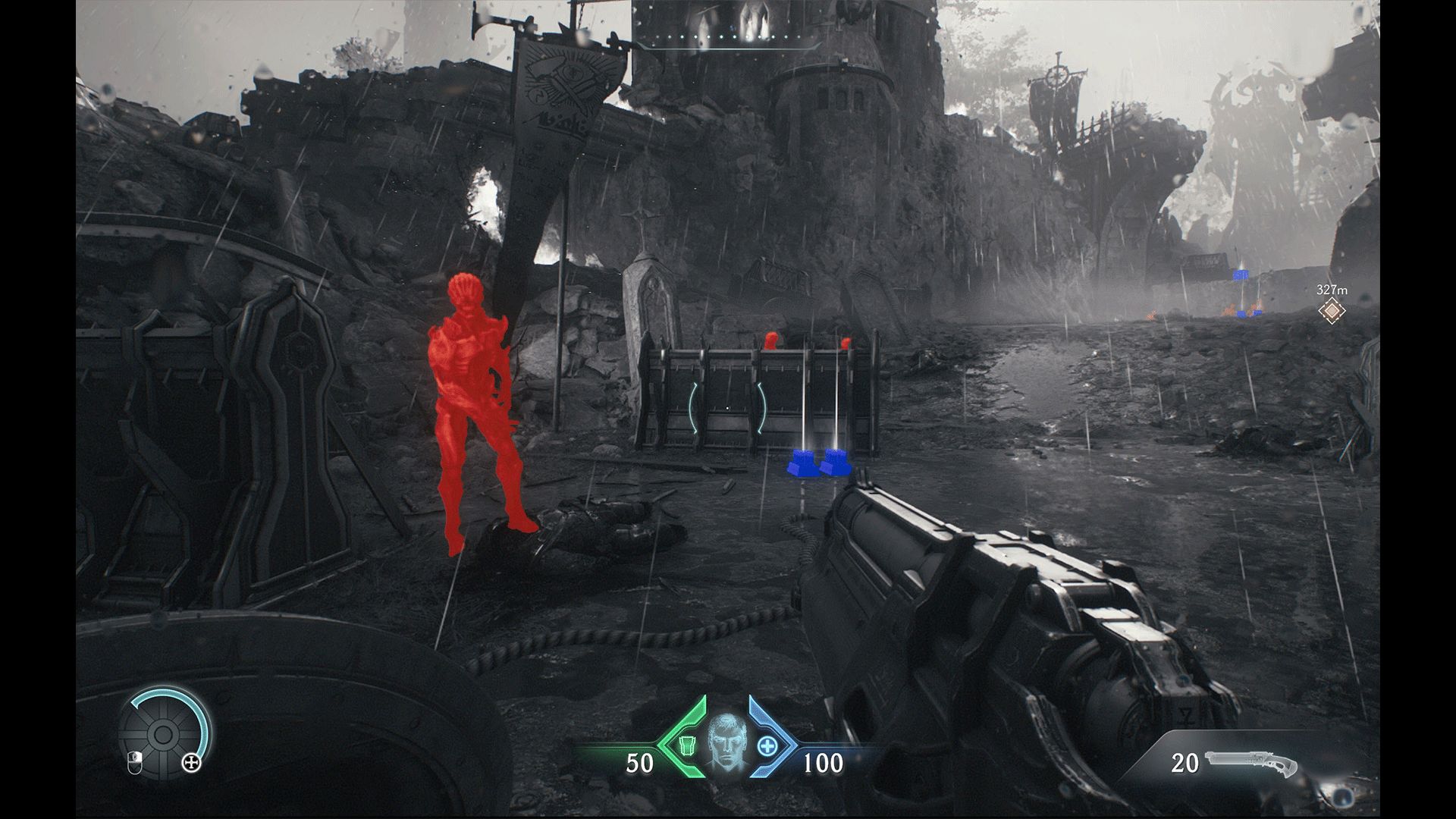
Imagen con desaturación del mundo al 100 % e intensidad alfa en categorías visuales al 100 %.
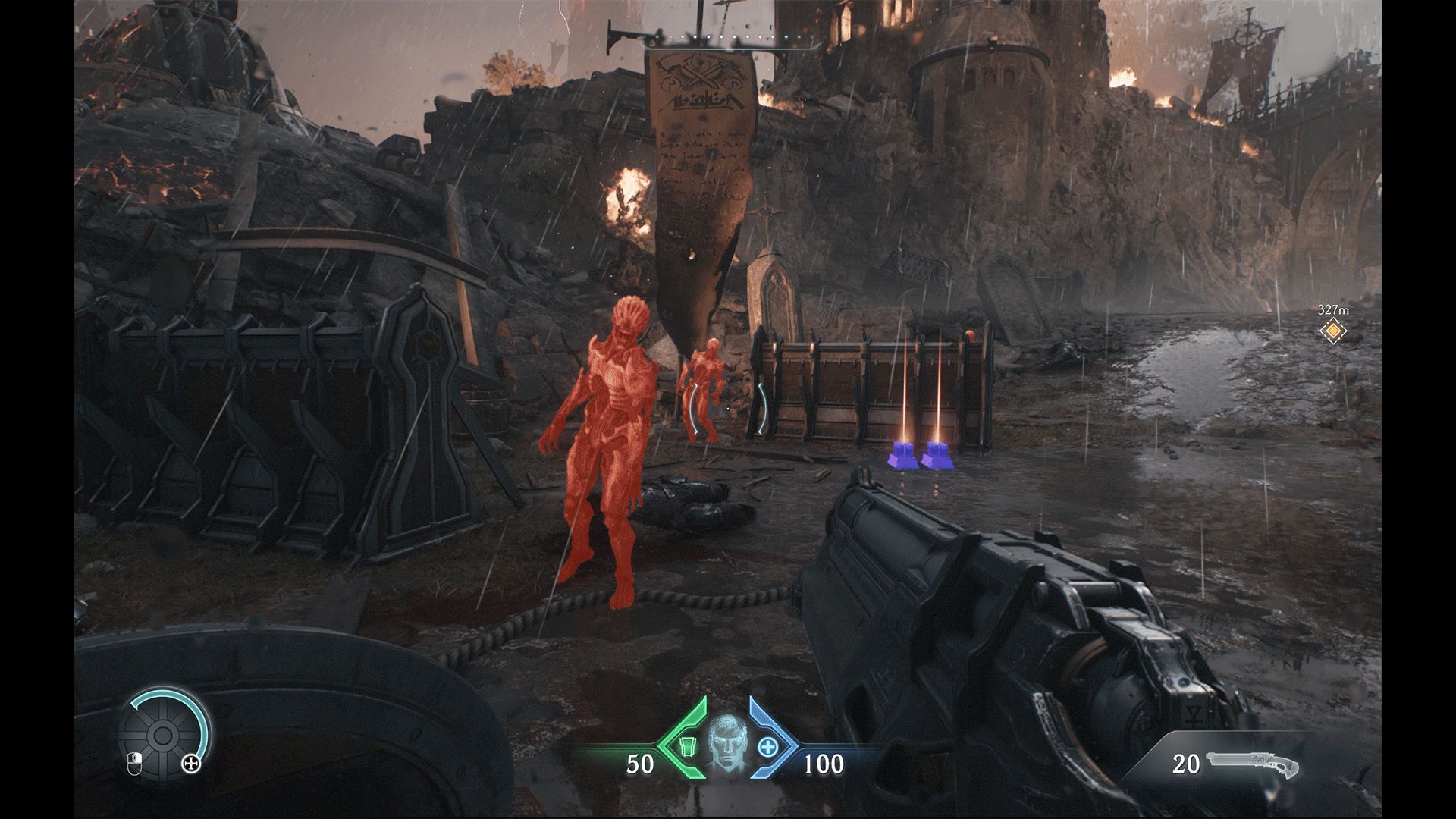
Imagen con desaturación del mundo al 30 % e intensidad alfa en categorías visuales al 50 %.
Menú de IU
Sección de IU
Escala de la fuente: los valores por encima de 1,0 aumentan el tamaño de las fuentes en la IU y los menús, mientras que los valores por debajo de 1,0 reducen el tamaño de las fuentes. La escala de los subtítulos y el visor se puede modificar en otros ajustes del menú.
Efectos en la pantalla: habilitar o deshabilitar esta opción muestra u oculta efectos especiales en los bordes de la pantalla.
Activar modo lupa: este modo permite pulsar un botón y acceder a una ventana más grande con una fuente mayor en varios textos que aparecen a lo largo de la partida. Por ejemplo, al pulsar la lupa, los mensajes del tutorial aparecen en pantalla completa con un tamaño de fuente muy grande para facilitar la lectura.
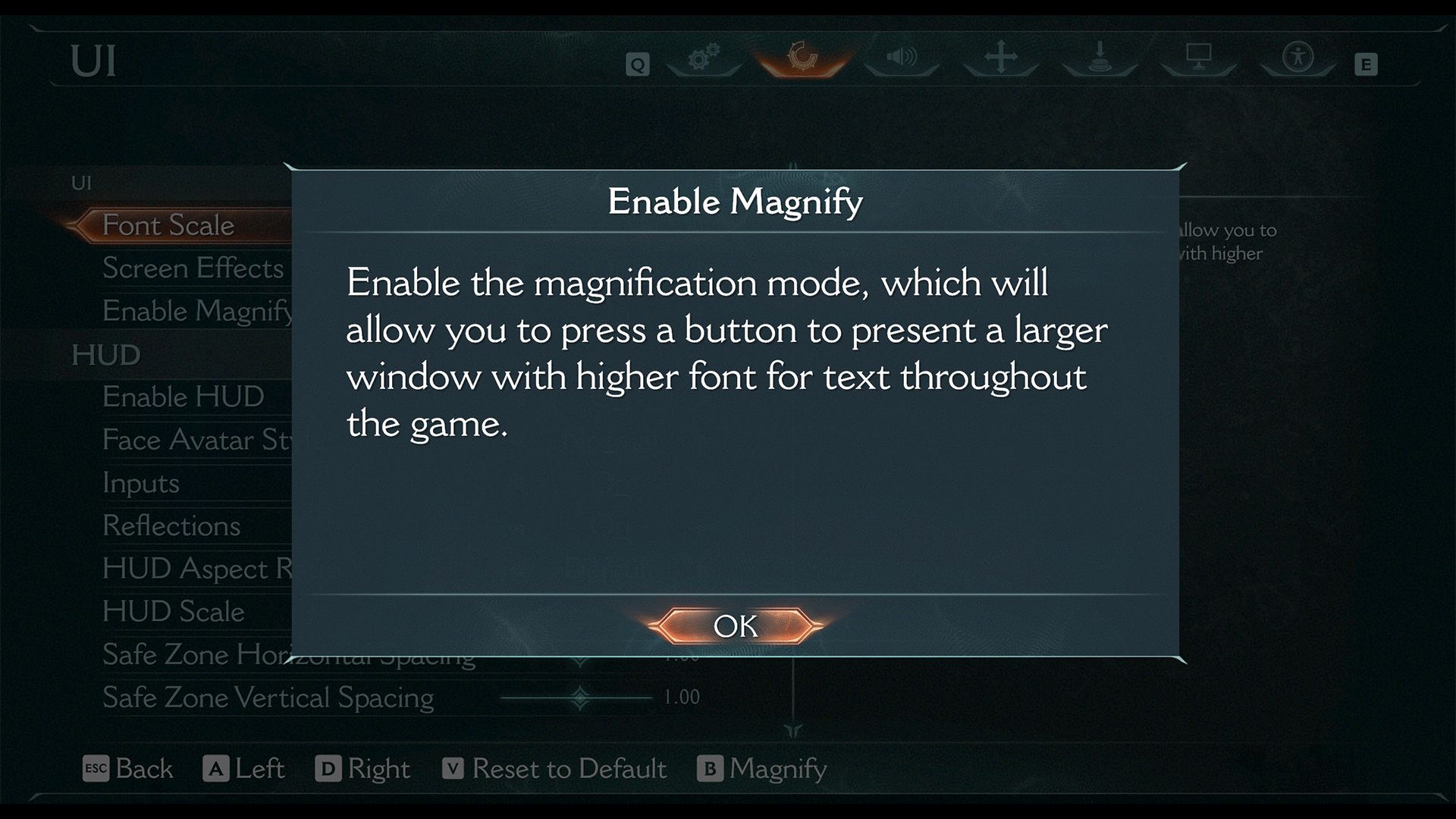
Imagen del menú con el modo lupa activado. La descripción del modo lupa se muestra con un tamaño de fuente mayor en una ventana del menú.
Sección del visor
Estilo de la cara del avatar: modifica el aspecto del avatar del Slayer en el visor. Hay tres opciones disponibles: ninguna, normal y clásica.
Relación de aspecto del visor: permite configurar la relación de aspecto del visor con independencia de la relación de aspecto del juego.
Escala del visor: los valores por encima de 1,0 aumentan el tamaño de las fuentes en el visor, mientras que los valores por debajo de 1,0 reducen los elementos y la fuente de texto del visor.
Zona segura de espaciado horizontal y vertical: ajusta la zona segura para el espaciado horizontal y vertical. Modifica el porcentaje del espacio de la pantalla horizontal destinado a los elementos del visor, lo que puede ser muy conveniente si se ha ajustado la escala del visor.
Modo de contraste alto (visor): este ajuste permite añadir un fondo de contraste alto en los elementos del visor para mejorar su visibilidad.
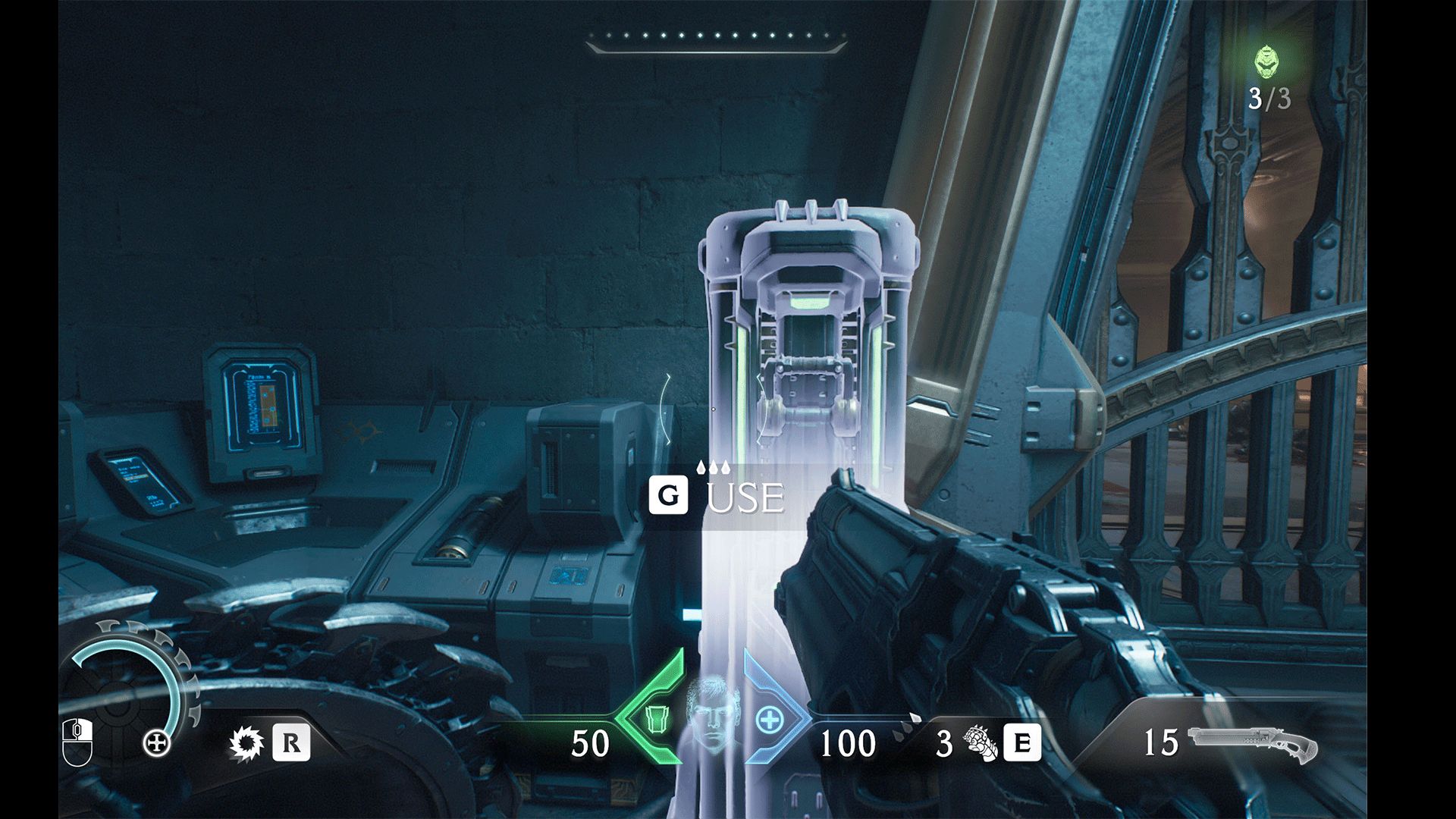
El visor del Slayer con la mayor escala del visor y el modo de contraste alto activado.
Detector de amenazas: esta opción permite mostrar los ataques de los enemigos como elementos de la IU, incluida la dirección desde la que proviene la amenaza de enemigos que no aparecen en pantalla. Existen dos opciones en este ajuste: activar los indicadores para todas las amenazas de enemigos o solo mostrar los indicadores de aquellos ataques que puedan desviarse.
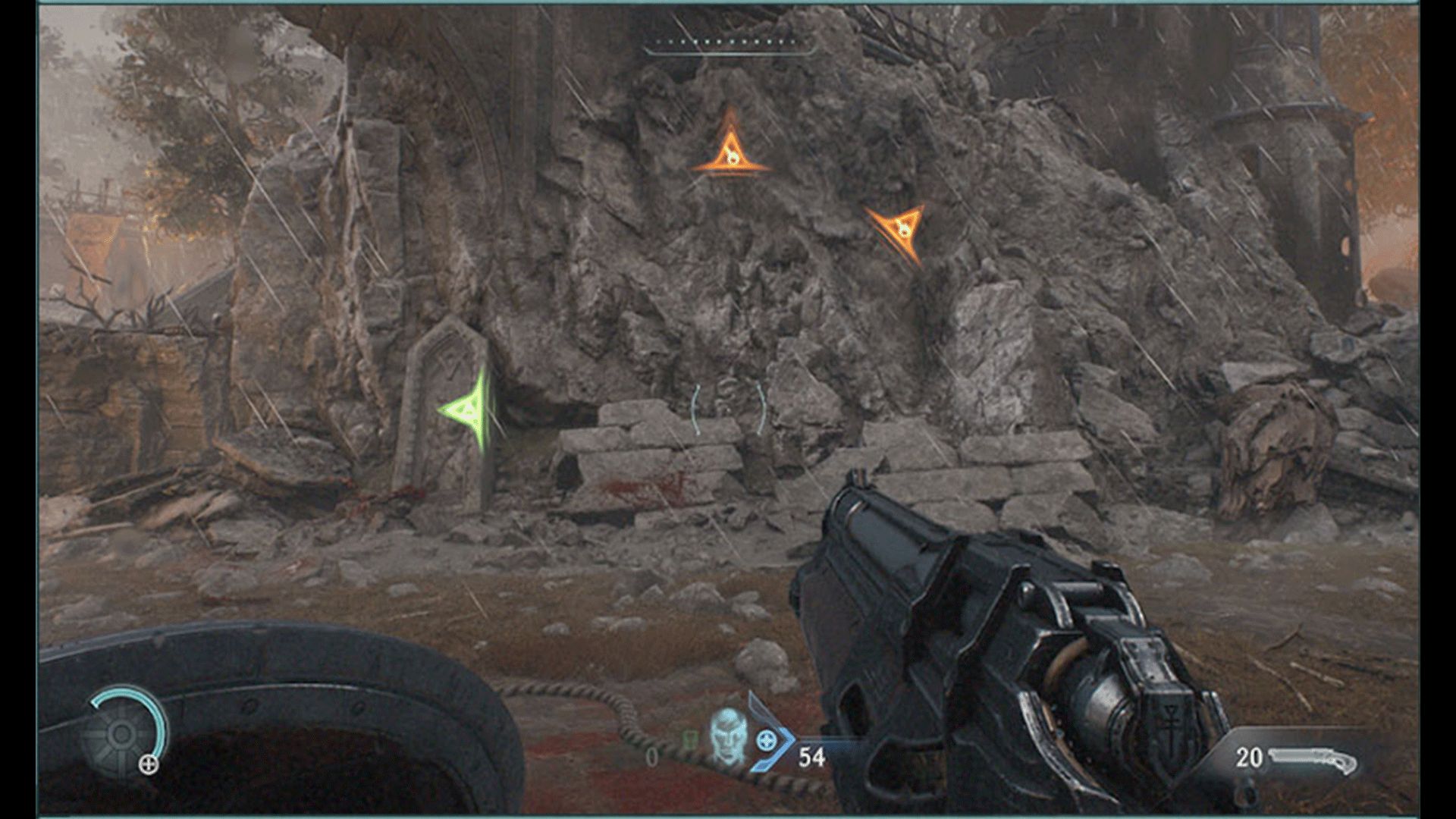
Tres indicadores en pantalla que ilustran el ajuste del detector de amenazas. Un indicador aparece en un color diferente para avisar al jugador de que el ataque puede desviarse.
Sección de retícula
Estas opciones permiten modificar el estilo de la retícula y las opciones de visibilidad.
Sección de subtítulos
Subtítulos: activa o desactiva los subtítulos.
Escala de los subtítulos: modifica el tamaño de los subtítulos. Los valores por encima de 1,0 aumentan el tamaño de la fuente de los subtítulos, mientras que los valores por debajo de 1,0 reducen el tamaño.
Color de fondo: esta opción permite personalizar el color de fondo de los subtítulos. Las opciones disponibles para el color de fondo son R (rojo), G (verde), B (azul) y A (alfa). La opacidad del fondo puede ajustarse desde el menú de accesibilidad.
Color del texto: esta opción permite personalizar el color de los subtítulos. Las opciones disponibles para el color de los subtítulos son R (rojo), G (verde), B (azul) y A (alfa).
Menú de sonido
Volumen maestro: ajusta el volumen de todos los sonidos del juego.
Volumen de la música: ajusta el volumen de la música en el juego.
Volumen de los efectos de sonido: ajusta el volumen de los efectos de sonido en el juego.
Volumen de la voz: ajusta el volumen de las voces en los diálogos del juego.
Opciones varias: permite seleccionar diferentes opciones de mezcla del sonido entre bypass, auriculares, cine en casa y altavoces.
Gruñidos de dolor del Slayer: habilitar esta opción permite oír los gruñidos del Slayer al sufrir dolor.
Menú de dificultad
Al iniciar una nueva partida, los jugadores tendrán que seleccionar la configuración de dificultad, así como ajustar la asistencia en combate y los modificadores de jugabilidad. La configuración de la asistencia en combate y los modificadores pueden ajustarse en cualquier momento de la partida desde el menú de pausa.
Configuración de dificultad
Al iniciar la partida, los jugadores tendrán que seleccionar uno de los modos de dificultad disponibles. Cada modo de dificultad incluye una serie de ajustes del juego en opciones como la oportunidad de desvío, el daño y la hostilidad de los enemigos y la disponibilidad de recursos.
Los jugadores pueden cambiar de modo (Aspirante a Slayer, Hacedme daño, Ultraviolencia y Pesadilla) en cualquier momento de la partida desde el menú de pausa. Cambiar de modo también reinicia los modificadores de jugabilidad, y modificar los ajustes de dificultad en un espacio de guardado no afecta al resto de las partidas guardadas.
En la dificultad Pandemonio, la muerte supone el fin de la campaña. Esta dificultad es igual de exigente que el modo Pesadilla, pero permite usar los sellos de vida para reiniciar el capítulo en curso. Sin embargo, si el Slayer muere y no tiene ningún sello de vida, la campaña llega a su fin. Este modo de dificultad no es recomendable para jugadores principiantes y no se puede modificar una vez iniciada la partida.
En la dificultad Ultrapesadilla, la muerte supone el fin de la campaña. Esta dificultad es igual de exigente que el modo Pesadilla, pero la campaña llega a su fin si el Slayer muere una sola vez. La partida solo se guarda tras completar cada capítulo y los sellos de vida curan al Slayer. Este modo de dificultad no es recomendable para jugadores principiantes y no se puede modificar una vez iniciada la partida.
Ajustes de asistencia en combate
Oportunidad de desvío: ajusta el tiempo disponible para desviar los ataques. Cuanto mayor sea el valor, más tiempo durará la oportunidad de desvío, mientras que en valores menores es necesario desviar con mayor precisión.
Apuntado mejorado: al habilitar esta opción, no es necesario apuntar con tanta precisión al disparar con las armas del Slayer. El apuntado mejorado reduce la exigencia de precisión durante el combate, por lo que es más probable que los disparos impacten en el objetivo.
Ataques potenciados: al habilitar esta opción, los ataques del Slayer interrumpen con mayor frecuencia a los enemigos, lo que permite disfrutar de una experiencia de combate más relajada.
Modificadores de jugabilidad
Daño al jugador: ajusta la cantidad de daño que infligen los enemigos. Cuanto mayor sea este valor, más daño infligen los enemigos, mientras que al reducir el valor disminuye el daño infligido.
Daño a los demonios: ajusta la cantidad de daño que el Slayer inflige a los enemigos. Cuanto mayor sea este valor, más daño inflige el Slayer a los enemigos, mientras que al reducir el valor disminuye el daño infligido.
Hostilidad de los enemigos: ajusta la frecuencia de los ataques y la cantidad de enemigos que atacan a la vez al Slayer. Cuanto mayor sea este valor, mayor será la hostilidad de los enemigos.
Velocidad del juego: este deslizante ajusta la velocidad general del juego, en valores entre el 50 y el 150 %. Subir la velocidad del juego por encima del 100 % provoca que el Slayer y los enemigos se muevan más rápido. Reducir la velocidad del juego por debajo del 100 % provoca que el Slayer y los enemigos se muevan más lento. Algunas mecánicas que aplican escalado de tiempo de forma automática no se verán afectadas por este cambio (por ejemplo, abrir el selector de armas). Además, aunque la mayor parte del sonido está sincronizado con las imágenes, puede haber algunas excepciones al jugar a velocidades extremadamente altas o bajas.
Duración de aturdimiento: ajusta el tiempo de vulnerabilidad de los enemigos aturdidos. Cuanto mayor sea la duración, más tiempo tendrán los jugadores para realizar golpes gloriosos o ejecuciones, mientras que ese tiempo disminuirá cuanto menor sea la duración.
Velocidad de proyectiles enemigos: ajusta la velocidad de la mayoría de los proyectiles que lanzan los enemigos. Aumentar el valor de este ajuste acelera el lanzamiento de proyectiles, mientras que disminuir el valor los ralentiza.
Valor de los recursos: ajusta la cantidad de recursos disponibles al recoger objetos de salud, armadura o munición. Cuanto mayor sea el valor, más recursos se podrán obtener, mientras que al reducir el valor se disminuye la cantidad de recursos disponibles, lo que afecta a la gestión de recursos durante la partida.
Menú de controles
Sección de ratón
Escalado de la sensibilidad: ajusta el escalado de la sensibilidad del ratón en general. La sensibilidad vertical y horizontal del ratón puede ajustarse por separado.
Invertir vista horizontal y vertical: habilitar esta opción invierte por separado la vista de los ejes vertical y horizontal de los controles del Slayer y el Atlan con el ratón.
Invertir vista horizontal y vertical del dragón: habilitar esta opción invierte por separado la vista de los ejes vertical y horizontal de los controles del dragón con el ratón.
Invertir rotación del automapa: habilitar esta opción invierte por separado la rotación de los ejes vertical y horizontal del automapa con el ratón.
Sección de mando
Sensibilidad horizontal y vertical: ajusta por separado la sensibilidad del eje vertical y horizontal del mando.
Aceleración de vista: ajusta la aceleración del suavizado de la vista con el mando.
Invertir vista horizontal y vertical: habilitar esta opción invierte por separado la vista de los ejes vertical y horizontal de los controles del Slayer y el Atlan con el mando.
Invertir vista horizontal y vertical del dragón: habilitar esta opción invierte por separado la vista de los ejes vertical y horizontal de los controles del dragón con el mando.
Ayuda de apuntado: habilitar esta opción activa la ayuda de apuntado con el mando. El nivel de ayuda de apuntado también se puede ajustar.
Intensidad de la vibración: ajusta la intensidad de la vibración del mando. La vibración del mando se desactiva en el 0 %.
Invertir rotación del automapa: habilitar esta opción invierte por separado la rotación de los ejes vertical y horizontal del automapa.
Sección de controles: varios
Los jugadores pueden reducir el número de acciones que se activan manteniendo pulsado un botón o tecla en los siguientes ajustes: fijación con el dragón, bloqueo con escudo y acción para la IU. El ajuste permite cambiar entre las acciones de activar y desactivar o mantener pulsado.
Por defecto, las armas disparan con la acción de pulsar o mantener pulsado. Para abrir el selector de armas con los controles del Slayer es necesaria la acción de mantener pulsado, pero el intercambio rápido entre dos armas puede realizarse con una sola pulsación. Esta acción se puede modificar en los ajustes de jugabilidad. Los jugadores que utilicen teclado también pueden asignar teclas determinadas a cada arma en las que solo es necesaria una pulsación.
Para ascender y descender con el dragón es necesaria una acción de mantener pulsado y no es posible cambiar a la acción de activar y desactivar. Sin embargo, estos controles de movimiento opcionales no son necesarios para progresar en el juego más allá del tutorial. Por otro lado, el Slayer escalará automáticamente los muros resquebrajados, mientras que el esprint está configurado por defecto con la acción de activar y desactivar.
Retardo de apertura del selector de armas: ajusta el tiempo que debe mantenerse pulsado el control de la acción de cambiar arma para activar el selector de armas.
Menú de acciones
En este menú se encuentran los controles predeterminados y personalizados para las acciones, e incluye menús secundarios para ver y reasignar los controles del Slayer, Atlan, dragón, torreta, menú y automapa. También están disponibles configuraciones alternativas como la clásica para zurdos en los mandos y ESDF para el movimiento en los teclados.
Menú de vídeo
Este menú incluye opciones para modificar los gráficos y otros ajustes de vídeo generales. A continuación se detallan algunos ajustes de accesibilidad disponibles en este menú.
Campo visual: amplía o reduce el campo visual. Este ajuste puede ayudar a reducir la probabilidad de cinetosis.
Gamma: ajusta el brillo de los tonos intermedios del juego en la pantalla, lo que hará que las imágenes sean más claras u oscuras según las capacidades de la pantalla y de la iluminación ambiental.
Desenfoque de movimiento: esta opción tiene varias configuraciones predeterminadas. No: desactiva el desenfoque de movimiento en el juego y las cinemáticas. Sí: activa el desenfoque de movimiento en el juego y las cinemáticas. Sí - Cinemáticas: desactiva el desenfoque de movimiento en el juego, pero no en las cinemáticas. Al activar esta opción también es posible ajustar la calidad y la cantidad de desenfoque de movimiento.
Aberración cromática: activa o desactiva la aberración cromática (distorsión óptica de la lente). Desactivar la aberración cromática puede ayudar a reducir la molestia en los jugadores sensibles a este efecto.
Granularidad de la película: ajusta la cantidad de granularidad de la película. Ajustar esta opción puede ayudar a reducir la molestia en los jugadores sensibles a este efecto.
Sección de accesibilidad
Modo de renderizado para daltónicos: activar esta opción permite elegir entre tres tipos de filtros de colores predeterminados. Este ajuste no afecta a los vídeos ni a las imágenes estáticas. También existe la opción de ajustar los colores de una serie de elementos, como en la opción de habilitar personalización de colores de desvíos, en lugar de utilizar estos modos de renderizado para ayudar a resaltar elementos del juego.
Información adicional sobre accesibilidad de DOOM: The Dark Ages
Tutoriales: el juego se pausará en los tutoriales para que los jugadores puedan leer el texto y ver los vídeos de ejemplo. Es posible aumentar el tamaño de estos elementos activando el modo lupa. Los tutoriales desbloqueados pueden verse durante la partida desde el menú de pausa.
Códice: la información que se vaya desbloqueando en el códice permite comprender mejor el trasfondo del juego y obtener más detalles sobre los enemigos y las armas. Es posible usar el modo lupa para facilitar la lectura de las entradas del códice.
Lector de pantalla: por el momento, el juego no incluye un lector de pantalla para la narración de los menús. Esperamos poder añadir la opción de narración de menús en alguna de las próximas actualizaciones. Las personas con discapacidad visual necesitarán ayuda para interactuar con los menús y el juego. El juego tampoco incluye efectos de sonido para la ayuda en la navegación.
Alertas visuales para los efectos de sonido: el juego incluye diferentes señales visuales para los efectos de sonido en los combates. Las cinemáticas incluyen efectos de sonido para el mayor número posible de los elementos visuales que se muestran en pantalla. Los efectos de sonido tan cruciales de los ataques de enemigos que no se ven en pantalla se muestran con una serie de indicadores visuales cuando el detector de amenazas está activado. El modo de desaturación del mundo para personalizar el modo de contraste alto también permite mejorar la visibilidad de los enemigos durante la partida. Por último, es posible modificar el tamaño y el color de la fuente de los subtítulos.
¡Queremos conocer vuestra opinión! Podéis compartir cualquier comentario con el equipo a través del sitio web de soporte de Bethesda.
Lo sentimos, pero no puedes acceder a este contenido. Consulta la sección Política de privacidad







